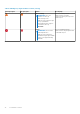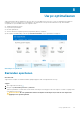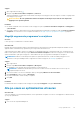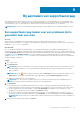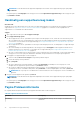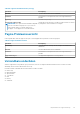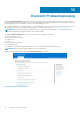Users Guide
Bij aanmaken van supportaanvraag
Met SupportAssist kunt u proactief en periodiek uw pc controleren op hardware- of softwareproblemen. Als er een probleem op uw pc
wordt aangetroffen, kunt u met SupportAssist een supportaanvraag aanmaken voor de technische support van Dell. Afhankelijk van het
serviceabonnement van uw pc, kan SupportAssist ook automatisch een supportaanvraag aanmaken voor het probleem.
OPMERKING: De functie voor geautomatiseerde supportaanvragen is niet beschikbaar voor pc's waarvan de garantie is verlopen.
Een supportaanvraag maken voor een probleem dat is
gevonden door een scan
Vereisten
Op pc's waarvan het buildnummer van het besturingssysteem hoger is dan of gelijk is aan 16299 moet u op de pc over
administratorrechten beschikken. Voor stappen om het buildnummer te bekijken van het besturingssysteem dat op uw pc is geïnstalleerd,
raadpleegt u Veelgestelde vragen op pagina 45.
Over deze taak
Als er een supportaanvraag moet worden aangemaakt voor een probleem dat is gedetecteerd tijdens een handmatig gestarte of een
geautomatiseerde scan van de PC-optimalisatie tegels en de koppelingen om hardwareproblemen op te lossen, worden uitgeschakeld op
de pagina Problemen oplossen. Als het gebruikersinterface van SupportAssist tijdens de scan wordt geminimaliseerd, wordt een melding
weergegeven op de tegel Hardware scannen. Voor meer informatie over het type meldingen dat op de tegel wordt weergegeven,
raadpleeg Meldingen op tegel Hardware scannen op pagina 31. Als de gebruikersinterface van SupportAssist is geopend, wordt de pagina
met probleemdetails weergegeven.
Stappen
1. Open SupportAssist.
2. Klik op Nu oplossen.
OPMERKING:
Als u niet over beheerdersrechten op de pc beschikt en er geen SupportAssist-profiel is aangemaakt, wordt een
passende melding weergegeven. U moet zich als administrator aanmelden op de pc, een profiel aanmaken en het vervolgens
opnieuw proberen.
OPMERKING: Als het wordt weergegeven op de tegel, klikt u op Overslaan en maakt u de supportaanvraag later. Als u op
Overslaan klikt, worden de pc-optimalisatietegels en de koppelingen op de pagina Probleemoplossing ingeschakeld.
De pagina met probleeminformatie wordt weergegeven.
OPMERKING:
Voor XPS-, Inspiron- en Alienware-pc's met een verlopen serviceabonnement wordt in bepaalde regio's een
koppeling weergegeven waarmee de hardwarecomponent kan worden aangeschaft.
3. Klik op Volgende.
● Als SupportAssist geen verbinding kan maken met internet, wordt er een melding weergegeven. Klik op de koppelingen voor
probleemoplossing die worden weergegeven onder de melding om het probleem op te lossen en probeer het vervolgens opnieuw.
● Als u geen SupportAssist-profiel hebt gemaakt, wordt de pagina Aanmelden van Dell Mijn Account weergegeven. U kunt
doorgaan door een SupportAssist-profiel te maken en op Voltooien te klikken.
● Als u reeds een SupportAssist-profiel hebt gemaakt, worden de contact- en verzendadresgegevens weergegeven. Als u de
contactgegevens en het verzendadres wilt bijwerken, klik op Bewerken, voer de benodigde updates door en klik op Voltooien.
OPMERKING:
Als u op de pc niet over administrator-rechten beschikt, kunt u de contactgegevens en het verzendadres niet
bewerken.
4. Klik op de overzichtspagina van het probleem op Gereed.
9
Bij aanmaken van supportaanvraag 37